
- Autor John Day [email protected].
- Public 2024-01-30 08:06.
- Zadnja izmjena 2025-06-01 06:08.



Ovaj vodič koji će vam omogućiti da napravite ovaj džuboks (ili prilagođeni model:)).
Ovaj projekat zahtijeva minimum „uradi sam“stava, povjerenje u audio kablove i informatiku općenito.
Napomena: Softver koji je autor dao u ovom vodiču pod licencom je GNU GPLv2.
Supplies
Lista hardvera
- Raspberry Pi
- Monitor
- Srodni kablovi (HDMI, audio itd.)
- Dugmad + USB kontroler i LED svjetla
- Zvučnici
Opciono:
- Hi -fi auto
- Napajanje od 12 volti (čak i stari ili računar mogu dobro funkcionirati)
- RCA prekidač
- RCA audio ulaz
Lista prodavnica softvera
- Raspbian GNU Linux (koristio sam verziju 9.6)
- Fruitbox (koristio sam verziju v1.12.1)
- Prilagođene skripte i konfiguracije (kasnije će se preuzeti u ovom vodiču)
Korak 1: Hardver



U ovom sam odjeljku naveo samo nekoliko detalja jer je sličan postupku izgradnje arkadnog ormara, a mreža je puna vodiča (pitajte strica Google).
Reći ću samo da to uključuje:
- Monitor
- kontrole
- Raspberry Pi 3B+ (ali radi i sa Raspberry 2).
- Razni kablovi
- Svetla i razna
Stavila sam samo neke slike o fazi izgradnje kao inspiraciju za vaš projekt.
Opcionalno, možete dodati automobilski hi-fi, za slušanje i CD-ova. Prema nekima, ovo pomalo iskrivljuje projekt, ali po mom mišljenju pretvara ga u mobilni hi-fi, a ne u ogromni MP3 player:)
Za povezivanje napajanja s auto radijem postoji još jedan popis vodiča. Za prebacivanje između CD -a, džuboksa i bilo kojeg drugog audio izvora, možete koristiti rca prekidač, dostupan u glavnim internetskim trgovinama.
Korak 2: Softver

Po mom mišljenju ovaj odjeljak je najzanimljiviji jer sadrži prilagođavanje koje sam napravio kako bi dio džuboksa funkcionirao, što je srž projekta.
Savjet koji dajem, a koji sam i sam primijenio u praksi, je da kupim minimalni hardver da bih mogao napraviti prototip. Na taj način, ako shvatimo da je projekt previše ambiciozan, smanjili bismo troškove u slučaju odustajanja.
Nastavljamo korak po korak:
Preuzmite i instalirajte Raspbian na Raspberry
Službeni vodič
Preuzmite i instalirajte Fruitbox for Retropie
Preuzmite i vodite
Prve konfiguracije i testovi
NAPOMENA: Sve naredbe pretpostavljaju zadanu instalaciju Raspbian i fruitbox. Njihova prilagodba možda ne jamči ispravan rad, što nije zajamčeno bez obzira na to
U ovom trenutku, Fruitbox bi trebao biti u/home/pi/rpi-fruitbox-master direktoriju.
Kopirajmo naše MP3 datoteke u mapu/home/pi/rpi-fruitbox-master/Music/(kreirajte je ako ne postoji) koristeći naš omiljeni SFTP klijent (na primjer Filezilla).
Ne preporučujem više od pedeset datoteka kao test (kasnije ćete dodati sve MP3 datoteke).
Pokrećemo prvo izvršavanje programa kako je opisano u vodiču:
cd/home/pi/rpi-fruitbox-master
./fruitbox -cfg kože/[YOUR_THEME] /fruitbox.cfg
Gdje je [YOUR_THEME] jedna od sljedećih zadanih skinova:
-Granit
-MikeTV
-Moderna
- Broj jedan
-Pločica
-TouchOne
-WallJukeF
-WallSmall
-Wurly
Isprobajte različite skinove, koristeći tastaturu kao privremeni unos, ali uzmite u obzir da su potrebni tasteri različiti za kože, što će uticati na konačan izbor fizičkih dugmadi.
Konfiguracija dugmeta
Bilo koji od gore navedenih vodiča za izgradnju arakadnog ormara trebao bi objasniti kako spojiti USB kontroler na odgovarajuće tipke.
Da biste provjerili kako sistem prepoznaje tipke, pokrenite sljedeće naredbe:
cd/home/pi/rpi-fruitbox-master
sudo./fruitbox -test-buttons -cfg./skins/[YOUR_THEME]/fruitbox.cfg
Pritisnite svako dugme i zabilježite kôd generiran na ekranu. Izmijenite na svom računaru konfiguracijsku datoteku fruitbox.btn, zamjenjujući za svaki ključ koji želite mapirati odgovarajući kôd koji smo uzeli u obzir u prethodnom koraku.
Kopirajte konfiguracijsku datoteku fruitbox.btn putem SFTP -a na ovu stazu:
/home/pi/rpi-fruitbox-master/rpi-fruitbox-master/
Ponovo pokrenite aplikaciju fruitbox kako je prikazano gore:
cd/home/pi/rpi-fruitbox-master
./fruitbox -cfg kože/[YOUR_THEME] /fruitbox.cfg
Provjerite rade li tipke.
Postavite automatsko pokretanje voćne kutije pri pokretanju i isključivanje na izlazu
Prvo moramo postaviti automatsku prijavu za korisnika pi.
Naredbe:
sudo raspi-config
U meniju ncurses (sivi na plavoj pozadini, na primjer) odaberite:
3 Opcije pokretanja Podesite opcije za pokretanje
Zatim:
B1 Desktop/CLI Odaberite hoćete li pokrenuti sistem sa radne površine ili u komandnu liniju
I na kraju:
B2 konzola Autologin tekstualna konzola, automatski prijavljena kao 'pi' korisnik
Izađite odabirom
I na pitanje:
Želite li sada ponovo pokrenuti sistem?
Reply
U ovom trenutku provjeravamo da kada se Raspbian ponovo pokrene, lozinka nije potrebna za prijavu kao korisnik pi.
Sada moramo automatizirati start i stop. Prvo preuzimamo datoteku jukebox.conf.
Dopustimo da izmijenimo ovu datoteku dekommentiranjem (tj. Brisanjem hash oznake #) naše omiljene kože.
Preuzmite skriptu runjb.sh. Zatim kopirajte datoteke runjb.sh i jukebox.conf putem SFTP -a u /home /pi direktorij naše maline.
Na kraju, na terminalu Raspbian (početni ekran zasnovan na tekstu) izvršimo:
chmod 770 /home/pi/runjb.sh
chmod 770 /home/pi/jukebox.conf
echo "/home/pi/runjb.sh" >> /home/pi/.bashrc
U ovom trenutku samo moramo ponovo pokrenuti sistem i provjeriti ispravan rad.
Korak 3: Zaključak i ekstra
Ako su svi prethodni koraci pravilno izvedeni, zabavite se sastavljajući i ukrašavajući svoj džuboks.
Ažurirajte MP3 listu
- Dodajte datoteke u direktorij/home/pi/rpi-fruitbox-master/Music/.
- Izbrišite datoteku /home/pi/fruitbox.db
- Ponovo pokrenite kutiju za voće
Napredne konfiguracije
Datoteka rpi-fruitbox-master/skins/[YOUR_THEME] /fruitbox.cfg sadrži zanimljive konfiguracije, uključujući:
- Mogućnost izvođenja nasumičnih pjesama nakon određenog perioda neaktivnosti
- Mogućnost upravljanja mehanizmom kovanica
- Još mnogo toga…
Službena dokumentacija
Framebuffer
Ako vam se ne sviđaju "start-up logs" koji su standardni izlaz Raspbian starta, možete ga prilagoditi slikom koju želite (vodič). Ali postupak nije za početnike. Osobno sam ih napustio jer ako nešto pođe po zlu, želim razumjeti o čemu se radi.
WallBradz koža
Za svoj projekt izmijenio sam kožu na temelju originalnog WallJukea. Ako zaista želite da moje lice bude na vinilu, možete ga preuzeti ovdje
Napomena: Ovaj vodič je dostupan i na talijanskom jeziku
Preporučuje se:
PlotClock, WeMos i Blynk igraju vintage AMI džuboks: 6 koraka (sa slikama)

PlotClock, WeMos i Blynk koji igraju vintage AMI Jukebox: Četiri tehničke inovacije omogućile su ovaj projekt: Rowe AMI Jukebox iz 1977., komplet PlotClock robotskih ruku, WeMos/ESP 8266 mikrokontroler i Blynk App/Cloud usluga. NAPOMENA: Ako nemate Džuboks pri ruci - nemojte prestati čitati! Ovaj projekat može
Džuboks: 13 koraka (sa slikama)

Džuboks: Otkrivajući Volumio (otvoreni audiofilski muzički plejer) mislio sam da bi se mogao koristiti za izgradnju sjajnog džuboksa; a ostalo je povijest. Sljedeće uputstvo je općenitiji pregled o tome kako sam izgradio ovaj projekt. Kao takvi neki od malih
Laki džuboks: 6 koraka
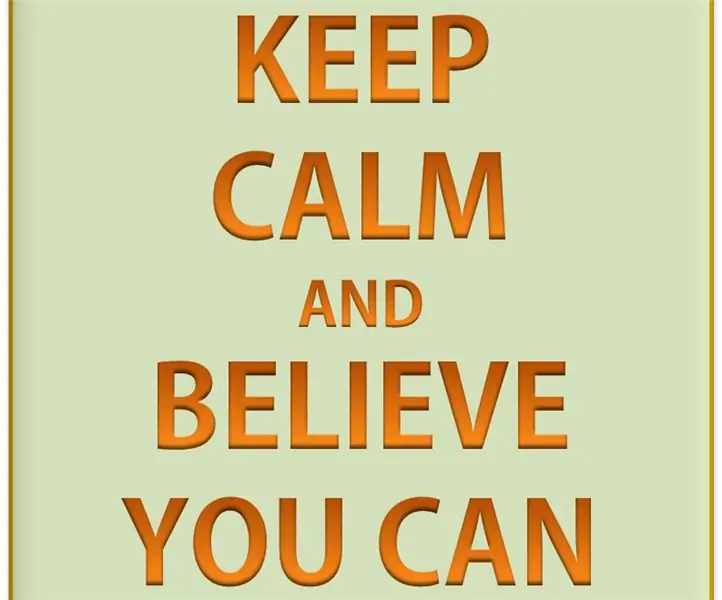
Easy Jukebox: Materijali 1 ploča arduino 1 protoboard 1 potenciometar 1 zumbador pasivo 2 botona zvuk 1 pantalona LCD 16X21 ploča od MDF -a (paralelno)
RFID džuboks: 3 koraka (sa slikama)

RFID džuboks: Ovo je moj unos u " Audio " konkurs - ako ste zainteresovani za ovo, molim vas dajte mi glas! Ovaj post će pokušati da stvori " skrol friendly " verzija videa s uputama koja se nalazi na vrhu ovog posta. Video ide
Nadogradnja zvučno aktiviranih LED svjetala na džuboks: 4 koraka

Nadograđivanje zvučno aktiviranih LED svjetala u džuboks: Razmišljao sam o tome da napravim svjetla koja bi mijenjala boju s vremenom uz muziku, da dodam u džuboks, neko vrijeme i kad sam vidio izazov za brzinu LED trake, a budući da smo trenutno u zatvoru, mislio sam da će ovo biti
